ロケールの設定
ロケールとは、地域別や言語別に分けられた設定または情報です。
Garoonを使用する地域や言語によって、日時の表示形式が異なる場合、ロケールごとに、次の項目を設定できます。
- 言語
- 日付の長い形式
- 日付の短い形式
- 時刻の形式

b) :日付の短い形式
c) :日付の長い形式
ロケールを追加する
ロケールを追加します。
-
ヘッダーの歯車の形をした管理者メニューアイコンをクリックします。
歯車の形をしたアイコンは、管理権限を持つユーザーの画面にのみ表示されます。 -
[システム設定]をクリックします。
-
「基本システムの管理」タブを選択します。
-
[ローカライズ]をクリックします。
-
[ロケールの設定]をクリックします。
-
「ロケールの設定」画面で、[ロケールを追加する]をクリックします。
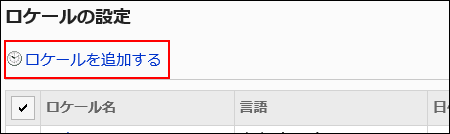
-
「ロケールの追加」画面で、「ロケール名」項目を入力します。
標準のロケール名は必ず設定します。
[言語ごとに表示名を設定する]をクリックすると、複数の言語でロケール名を設定できます。
ユーザーが設定している言語のロケール名を設定していない場合、標準のロケール名が表示されます。
設定できる言語は、次のとおりです。- 日本語
- English
- 中文(简体)
- 中文(繁體)
繁体字で表示されます。
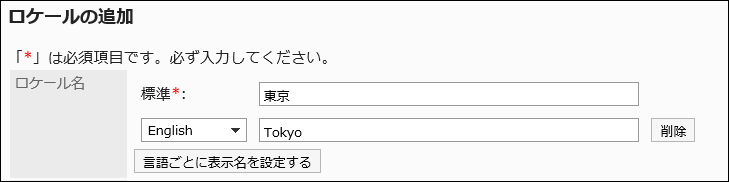
-
「ロケールコード」項目を入力します。
ロケールコードは必ず設定します。
ロケールを識別するための固有のコードです。
-
「言語」項目で、画面に表示する言語を設定します。
設定できる言語は、次のとおりです。
- 日本語
- English
- 中文(简体)
- 中文(繁體)
繁体字で表示されます。 - ブラウザーの設定を優先する
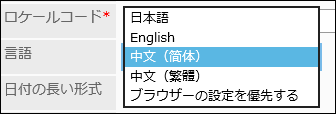
-
作成日や更新日などの日付または時刻に適用される表示形式を設定します。
設定項目は、次のとおりです。
- 日付の長い形式
- 日付の短い形式
- 時刻の形式
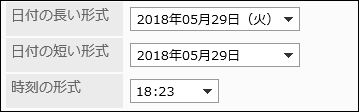
-
設定内容を確認し、[設定する]をクリックします。
ロケールの設定を変更する
ロケールの設定内容を変更します。
変更した内容はユーザーの個人設定に反映されます。ただし、ユーザーが自分でカスタマイズしたロケールには反映されません。
-
ヘッダーの歯車の形をした管理者メニューアイコンをクリックします。
歯車の形をしたアイコンは、管理権限を持つユーザーの画面にのみ表示されます。 -
[システム設定]をクリックします。
-
「基本システムの管理」タブを選択します。
-
[ローカライズ]をクリックします。
-
[ロケールの設定]をクリックします。
-
「ロケールの設定」画面で、変更するロケールのロケール名をクリックします。
-
「ロケールの詳細」画面で、[変更する]をクリックします。
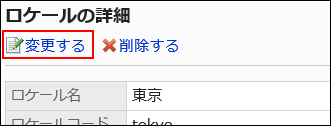
-
「ロケールの変更」画面で、必要に応じて設定を変更します。
-
設定内容を確認し、[設定する]をクリックします。
ロケールを削除する
選択したロケールを削除します。
ユーザーが使用中の拠点を削除した場合、ユーザーの拠点の設定は「ユーザー独自の設定」として継承されます。
1件ずつロケールを削除する
1件ずつロケールを削除します。
-
ヘッダーの歯車の形をした管理者メニューアイコンをクリックします。
歯車の形をしたアイコンは、管理権限を持つユーザーの画面にのみ表示されます。 -
[システム設定]をクリックします。
-
「基本システムの管理」タブを選択します。
-
[ローカライズ]をクリックします。
-
[ロケールの設定]をクリックします。
-
「ロケールの設定」画面で、削除するロケールのロケール名をクリックします。
-
「ロケールの詳細」画面で、[削除する]をクリックします。
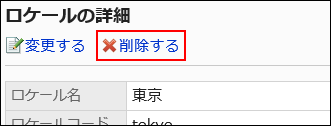
-
「ロケールの削除」画面で、[はい]をクリックします。
複数のロケールをまとめて削除する
削除するロケールを選択して、まとめて削除します。
-
ヘッダーの歯車の形をした管理者メニューアイコンをクリックします。
歯車の形をしたアイコンは、管理権限を持つユーザーの画面にのみ表示されます。 -
[システム設定]をクリックします。
-
「基本システムの管理」タブを選択します。
-
[ローカライズ]をクリックします。
-
[ロケールの設定]をクリックします。
-
「ロケールの設定」画面で、削除するロケールのチェックボックスを選択し、[削除する]をクリックします。
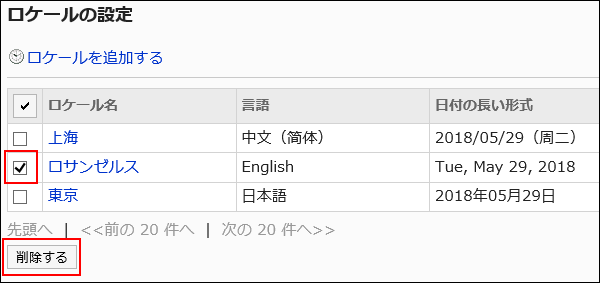
-
「ロケールの一括削除」画面で、[はい]をクリックします。